php开发环境的搭建和使用
php运行环境配置说明书

环境软件版本介绍:APACHE 2.0.59PHP5.2.3MYSQL5.0.45GD-2.0.35Zend Optimizer v3.3.0说明:以下环境安装是根据网域高科建站系统在WINDOW2003服务器上的运的要求来配置的,为保证顺利安装完成,请务必对照文档中的说明和示意图来操作注意:安装前,先检查服务器上是否已装有相同软件,以免服务冲突!在配置服务器的同时把IIS先服务装上。
本程序需要php+mysql+zend optimizer环境运行,运行环境安装包下载地址:/dow/phpmysqlzend.rar第一部分环境配置1: PHP 5.2.3的安装配置步骤a>解压环境安装包Win_php5inst,将php-5.2.3-Win32目录下的PHP5文件夹复制到C:\ ,并给C:\PHP5 添加来宾帐户,添加方法:右键PHP5文件夹=> 安全=> 添加=> 高级=> 立即查找在搜索结果中找到IUSR_ 开头的用户,权限默认,确认即可!b>右键我的电脑=> 属性=> 高级=> 环境变量=> 系统变量=> 选择Path 变量=>编辑=> 在变量值添加C:\PHP5 注意哦:跟前面的值要用分号隔开c>设定PHPRC环境变量,右键我的电脑=> 属性=> 高级=> 环境变量=> 系统变量= > 新建=> => 按确定完成,做完c>和b>两步后,记得要重启服务器哦,光注销是不够的d>右键我的电脑=> 管理=> 服务和应用程序=> internet信息服务(iis)管理器=>右键web服务扩展=> 添加一个新的web服务扩展=>扩展名PHP5,在要求的文件中添加php-cgi.exe,设置扩展状态为应许。
确定添加操作完成。
PHP环境搭建注意事项
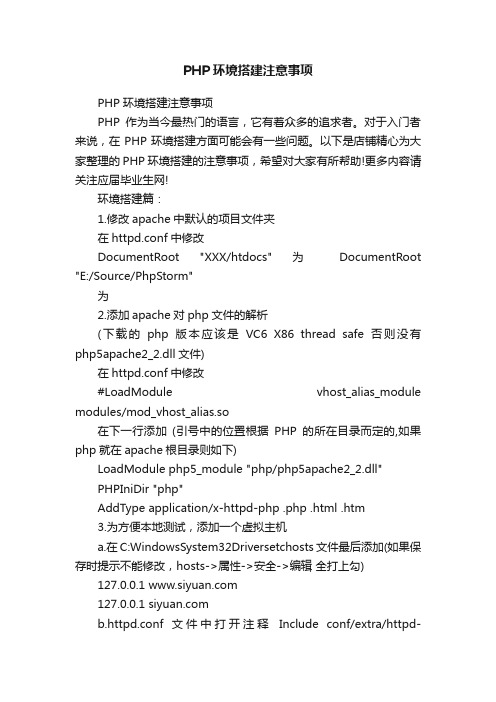
PHP环境搭建注意事项PHP环境搭建注意事项PHP作为当今最热门的语言,它有着众多的追求者。
对于入门者来说,在PHP环境搭建方面可能会有一些问题。
以下是店铺精心为大家整理的PHP环境搭建的注意事项,希望对大家有所帮助!更多内容请关注应届毕业生网!环境搭建篇:1.修改apache中默认的项目文件夹在httpd.conf中修改DocumentRoot "XXX/htdocs" 为DocumentRoot "E:/Source/PhpStorm"为2.添加apache对php文件的解析(下载的php版本应该是VC6 X86 thread safe否则没有php5apache2_2.dll文件)在httpd.conf中修改#LoadModule vhost_alias_module modules/mod_vhost_alias.so在下一行添加(引号中的位置根据PHP的所在目录而定的,如果php就在apache根目录则如下)LoadModule php5_module "php/php5apache2_2.dll"PHPIniDir "php"AddType application/x-httpd-php .php .html .htm3.为方便本地测试,添加一个虚拟主机a.在C:WindowsSystem32Driversetchosts文件最后添加(如果保存时提示不能修改,hosts->属性->安全->编辑全打上勾) 127.0.0.1 127.0.0.1 b.httpd.conf文件中打开注释Include conf/extra/httpd-vhosts.confc.在extra/httpd-vhosts.conf文件中添加如下配置:DocumentRoot "E:/Source/PhpStorm/SiYuan"ServerName ServerAlias *DirectoryIndex index.html index.phpOptions Indexes FollowSymLinksAllowOverride allOrder allow,denyAllow from allErrorLog "logs/-error.log"CustomLog "logs/-custom.log" commond.重启apache服务器4.开启apache域名重定向在httpd.conf中打开注释LoadModule rewrite_module modules/mod_rewrite.so所有的AllowOverride均改为All5.php.ini中打开对mysql的支持打开注释:extension=php_mysql.dllextension=php_mysqli.dll//如果没有效果的话,还需要如下这般写:(写出全路径)extension=D:/Program/Apache/php/ext/php_mysql.dllextension=D:/Program/Apache/php/ext/php_mysqli.dll注:查看生效方法,phpinfo();页面中查看是否有mysqli这一个栏目5.php.ini中打开对imagecreate()函数的支持,方便绘制验证码。
如何搭建PHP运行环境不用愁,手把手教你,百分百成功

如何搭建PHP运行环境?不用愁,手把手教你,百分百成功!本笔记有原理分析、有详细步骤、有相关软件下载,php环境搭建轻松解决!第一课。
二、搭建一个web服务器(apache)与PHP配合最好的就是apache软件。
第一步、apache的安装1、下载相应版本的apache:2、安装时需要设置服务器的信息:3、我们使用自定义安装进行一些配置项:设置以下安装位置:4、Install开始安装和测试是否成功。
安装完成后,应该:在浏览器的地址栏中输入:Localhost如果能够发现如下的界面说明apache安装成功:Apache安装完成了,说明我们有:http服务器。
先祝贺下!第二步、安装php软件下面需要添加http服务器对php文件的处理能力。
安装php软件:Php版本的介绍?5.x 表示的php软件的开发版本好。
数字越大越新。
一般建议下载最新的稳定版本。
通常情况下我们都将php作为apache的一个工具来使用。
将php作为apache的一个模块来使用。
通常情况下:安装php 指的是将php安装成apache的模块。
1、下载相应版本:不用安装的步骤,需要解压配置即可:2、解压并将文件复制到安装目录(E:\amp\php):3、配置php与apache的关系:通过修改apache的配置文件达到目的:Apache的配置文件:apache的安装目录/conf/httpd.conf,我这里是:E:/amp/apache/conf/httpd.conf配置文件中使用apache的指令LoadModule来实现即可loadModule 模块名模块地址Httpd.conf文件:此时apache已经有了一个叫做php的工具了。
4、此时还需要配置,在什么时候应该调用这个工具。
只有请求到的文件的后缀名为 .php的话才需要调用这个工具完成解析。
利用执行段<FilesMatch>完成。
Httpd.conf中::5、重启apache使apache的配置文件生效:重启方法如下:6、判定PHP安装是否成功是通过访问localhost/info.php来进行检查。
PhpStorm编程环境操作方法及界面介绍

PhpStorm编程环境操作方法及界面介绍PhpStorm是一款专业的集成开发环境(IDE),被广泛用于PHP开发中。
它具有强大的编辑和调试功能,能够大大提高开发人员的效率。
本文将为您详细介绍PhpStorm的操作方法及界面。
一、安装和配置1. 下载并安装PhpStorm:您可以在PhpStorm官方网站上下载适合您操作系统的安装包,并按照提示进行安装。
2. 配置PHP解释器:PhpStorm需要配置您的PHP解释器,以便正确识别和运行PHP代码。
您可以在“设置”(Preferences)菜单中找到“语言和框架”(Languages & Frameworks)选项,然后选择“PHP”并配置您的PHP解释器路径。
二、主要界面介绍1. 编辑器界面:PhpStorm的主要工作区域是编辑器界面。
在编辑器中,您可以编写、修改和查看PHP代码。
编辑器界面通常由菜单栏、工具栏和代码编辑区组成。
2. 项目导航面板:项目导航面板位于编辑器的左侧,显示了您的项目文件和目录结构。
您可以通过单击文件来快速跳转到相应的代码位置。
3. 工具窗口:工具窗口通常位于编辑器下方或右侧,提供了一些方便的功能和工具。
常见的工具窗口包括版本控制、数据库、命令行终端等。
三、操作方法1. 新建项目:在菜单栏中选择“文件”(File)>“新建项目”(New Project),然后按照向导步骤创建一个新的项目。
2. 打开项目:在菜单栏中选择“文件”>“打开”(Open)或使用快捷键Ctrl+O,然后选择您要打开的项目文件夹。
3. 编写代码:在编辑器界面中,您可以编写您的PHP代码。
PhpStorm提供了代码补全、语法高亮、代码导航等功能,帮助您编写高效且准确的代码。
4. 调试代码:您可以使用PhpStorm的调试功能来检查和修复代码中的错误。
在编辑器中设置断点,然后单击“调试”(Debug)按钮启动调试过程。
5. 运行代码:您可以使用PhpStorm内置的服务器或集成的插件来运行您的PHP代码。
Vscode快速搭建php开发环境详解

Vscode搭建php开发环境一、下载WampServer搭建PHP开发环境具体参见https:///hysh_keystone/article/details/70195699目前php版本默认使用7.2.18二、下载xdebug dll,用来debug具体你目前的安装环境需要安装哪个版本的xdebug,可以按照如下步骤1. 执行php.exe -i 命令,命令输出如下://1.txt或者单击phpinfo连接:把1.txt命令输出或者是phpinfo的网页内容粘贴到如下网站中:https:///wizard.php按照这里的提示安装xdebug dll三、3.下载并安装vscode四、在vscode中安装调试插件右侧栏中点击extension,输入xdebug,出来的php debug,点击安装。
在菜单栏:文件->首选项->配置,右边新增加一行配置:五、在php.ini里面配置xdebug如下:注意:wampserver使用的php.ini是apache下面的一个php.ini,并非是D:\wamp64\bin\php\php7.2.18下面的php.ini,一定要注意,查看phpinfo()就能看到如下:而这个php.ini实际上是一个快捷方式,直接连接到D:\wamp64\bin\php\php7.2.18下面的phpForApache.ini。
这里一定要找对php.ini,否则后面会有一连串奇怪的问题,都是因为你没有把你要设置的正确参数设置到正确的php.ini中,一定要好好看phpinfo(), 这个网页,任何配置问题都可以从这里发现线索在phpForApache.ini下面设置如下:[XDebug]zend_extension=D:\wamp64\bin\php\php7.2.18\ext\php_xdebug-2.7.2-7.2-vc15-x86_64.d llxdebug.remote_enable = 1xdebug.remote_autostart = 1xdebug.remote_handler = "dbgp"xdebug.remote_port = "9002"xdebug.remote_host = "127.0.0.1"xdebug.profiler_enable=onxdebug.trace_output_dir="../Projects/xdebug"xdebug.profiler_output_dir="../Projects/xdebug"注意:remote_port一定要注意,默认是9000端口,但有可能和其他service冲突,你可以任意选端口,只要后续vscode跑xdebug时不弹出端口占用的错误就行xdebug.trace_output_dir和xdebug.profiler_output_dir随便设置六、验证xdebug1. 按F5开始debug,选择左上角绿色箭头,选择listen for xdebug然后在单击右边的小齿轮,设置launch.json,修改所有的port为你php.ini里定义的xdebug.remote_port,这里你定义的9002,全部修改为90022. 在你的php文件上加上断点,比如在D:\wamp64\www\firstDemo下新建一个1.php,www是server的根目录鼠标点击最左侧就可以设置断点按F5,出现如下错误可以先不管:然后打开浏览器,输入:http://localhost/firstDemo/1.php vscode 开始跑第一个断点如下:按F11单步调试代码此阶段浏览器中一直在转圈,但是没有任何显示,只有所有代码单步跑完或者停止debug 后,才能全部显示全部显示效果如下:。
Mac下搭建php开发环境教程

Mac下搭建php开发环境教程Mac OS X 内置了Apache 和 PHP,这样使⽤起来⾮常⽅便。
本⽂以Mac OS X 10.6.3为例。
主要内容包括:启动Apache运⾏PHP安装MySQL使⽤phpMyAdmin配置PHP的MCrypt扩展库设置虚拟主机有两种⽅法:打开“系统设置偏好(System Preferences)” -> “共享(Sharing)” -> “Web共享(Web Sharing)”打开“终端(terminal)”,然后(注意:sudo需要的密码就是系统的root帐号密码)运⾏“sudo apachectl start”,再输⼊帐号密码,这样Apache就运⾏了。
运⾏“sudo apachectl -v”,你会看到Mac OS X 10.6.3中的Apache版本号:Server version: Apache/2.2.14 (Unix)Server built: Feb 11 2010 14:40:31在终端中运⾏“sudo vi /etc/apache2/httpd.conf”,打开Apache的配置⽂件。
(如果不习惯操作终端和vi的可以设置在Finder中显⽰所有的系统隐藏⽂件,记得需要重启Finder,这样就可以找到对应⽂件,随⼼所欲编辑了,但需要注意的是某些⽂件的修改需要开启root帐号,但整体上还是在终端上使⽤sudo来临时获取root权限⽐较安全。
)找到“#LoadModule php5_module libexec/apache2/libphp5.so”,把前⾯的#号去掉,保存(在命令⾏输⼊:w)并退出vi(在命令⾏输⼊:q)。
运⾏“sudo cp /etc/php.ini.default /etc/php.ini”,这样就可以通过php.ini来配置各种PHP功能了。
⽐如:;通过下⾯两项来调整PHP提交⽂件的最⼤值,⽐如phpMyAdmin中导⼊数据的最⼤值upload_max_filesize = 2Mpost_max_size = 8M;⽐如通过display_errors来控制是否显⽰PHP程序的报错display_errors = Off运⾏“sudo apachectl restart”,重启Apache,这样PHP就可以⽤了。
PHP网站开发项目式教程-phpStudy环境搭建
Apache和php的配置文件 Apache的配置文件是phpStudy/Apahce/httpd.conf php的配置文件是phpStudy/php/php.ini
主目录 phpStudy/WWW文件夹
2.3.2 phpStudy的主界面
1.启动、停止、重启按钮(可单独对Apache或MySQL进行操作)
2.运行模式
若是选择“系统服务”选项,在电脑开机后,该程序将在后台自动
运行,这种模式下,可直接使用phpStudy运行PHP程序;若是选择“
非服务模式”,需要运行PHP程序时必须要先运行安装文件夹中的
phpStudy.exe文件,用以启动phpStu注dy意。:使用php7版本之前,
3.切换版本
2.3.1 phpStudy的安装
该程序包集成最新的 Apache+Nginx+LightTPD+PHP+MySQL+phpMyAdmin+Zend Optimizer+Zend Loader,一次性安装,无须配置即可使用,是非常方 便、好用的PHP调试环境。
安装过程请大家看视频
phpStudy的基本应用
可以在主目录下面创建子目录,例如163email,要运行该目录下的文件 denglu.html,地址为http://localhost/163email/dபைடு நூலகம்nglu.html
2.3 集成化的开发环境
需要解决的核心问题 怎样安装phpStudy? 如何单独启动或停止phpStudy环境下的Apache或者MySQL? 运行模式中的系统服务和非服务模式分别指的什么? 怎样在phpStudy中对MySQL数据库进行操作? 如何改变网站目录及使用的端口号?
php网站搭建教程
php网站搭建教程搭建一个PHP网站是现代软件开发的常见需求之一。
PHP是一种开源的脚本语言,广泛用于Web开发,以其易学易用、功能强大和开发速度快而受到开发者的青睐。
本文将提供一个简单的PHP网站搭建教程,帮助初学者快速入门。
步骤一:选择合适的开发环境和工具首先,选择一个适合你的开发环境和工具,以便搭建PHP网站。
常用的开发环境有Windows、Mac OS和Linux,可以根据自己的操作系统进行选择。
同时,你需要安装一个Web服务器软件,如Apache或Nginx,并且安装PHP解释器。
步骤二:创建项目文件夹在你的开发环境中创建一个项目文件夹,用于存放PHP网站相关的文件。
在文件夹中创建一个index.php文件,作为网站的入口文件。
你可以使用任何文本编辑器来创建这个文件。
步骤三:编写网站代码在index.php文件中编写你的网站代码。
PHP代码被嵌入在HTML标记中,使用<?php和?>标记来标识。
你可以在PHP中使用HTML标签、CSS和JavaScript等前端技术,以及PHP 提供的各种功能来开发动态网站。
步骤四:运行网站将你的项目文件夹放置在Web服务器的指定目录中,然后启动Web服务器。
在浏览器中输入服务器的地址,就可以访问你的PHP网站了。
如果一切顺利,你将看到你编写的网站页面在浏览器中显示出来。
步骤五:完善网站功能在这之后,你可以继续完善你的PHP网站的功能。
PHP提供了很多内置函数和类,可以帮助你实现用户验证、数据库操作、文件上传等常见功能。
同时,你也可以使用各种PHP框架来加快开发速度和提高代码质量。
总结:搭建一个PHP网站并不难,但需要一定的学习和实践。
你可以通过阅读PHP官方文档、参考书籍和在线教程来深入学习PHP的用法。
此外,动手实践也是提高技能的关键,多编写简单的代码,逐步掌握开发流程和技巧,最终能够独立完成一个复杂的PHP网站。
如何使用Docker部署PHP开发环境
如何使⽤Docker部署PHP开发环境本⽂主要介绍了如何使⽤Docker构建PHP的开发环境,⽂中作者也探讨了构建基于Docker的开发环境应该使⽤单容器还是多容器,各有什么利弊。
推荐PHP开发者阅读。
希望对⼤家有所帮助。
环境部署⼀直是⼀个很⼤的问题,⽆论是开发环境还是⽣产环境,但是 Docker 将开发环境和⽣产环境以轻量级⽅式打包,提供了⼀致的环境。
极⼤的提升了开发部署⼀致性。
当然,实际情况并没有这么简单,因为⽣产环境和开发环境的配置是完全不同的,⽐如⽇志等的问题都需要单独配置,但是⾄少⽐以前更加简单⽅便了,这⾥以 PHP 开发作为例⼦讲解 Docker 如何布置开发环境。
⼀般来说,⼀个 PHP 项⽬会需要以下⼯具:1. Web 服务器: Nginx/Tengine2. Web 程序: PHP-FPM3. 数据库: MySQL/PostgreSQL4. 缓存服务: Redis/Memcache这是最简单的架构⽅式,在 Docker 发展早期,Docker 被⼤量的滥⽤,⽐如,⼀个镜像内启动多服务,⽇志收集依旧是按照 Syslog 或者别的⽼⽅式,镜像容量⾮常庞⼤,基础镜像就能达到 80M,这和 Docker 当初提出的思想完全南辕北辙了,⽽ Alpine Linux 发⾏版作为⼀个轻量级 Linux 环境,就⾮常适合作为 Docker 基础镜像,Docker 官⽅也推荐使⽤ Alpine ⽽不是 Debian 作为基础镜像,未来⼤量的现有官⽅镜像也将会迁移到 Alpine 上。
本⽂所有镜像都将以 Alpine 作为基础镜像。
Nginx/Tengine这部分笔者已经在另⼀篇⽂章 Docker 容器的 Nginx 实践中讲解了 Tengine 的 Docker 实践,并且给出了 Dockerfile,由于⽐较偏好Tengine,⽽且官⽅已经给出了 Nginx 的 alpine 镜像,所以这⾥就⽤ Tengine。
PHP运行环境配置与开发环境的配置(图文教程)
PHP运⾏环境配置与开发环境的配置(图⽂教程)前提⽰时间⼀个博友,建议我提供PHP开发环境的搭建⽂章。
当然我们⼀般在windows平台下开发的居多,那么,今天我就在Windows平台下搭建PHP的调试和开发环境。
如果有写的不好的请谅解。
⼀、总的⼤概步骤如下1、下载资料1)、下载wamp2)、下载开发⼯具ZendStudio2、安装程序1)、安装wamp2)、安装开发⼯具ZendStudio3、配置环境4、PHP调试5、PHP开发环境⼆、步骤详细介绍1、下载资料1)、下载WAMP所谓WAMP,是指在Windows系统(W)下安装Apache⽹页服务器(A)以及MySQL数据库(M)和PHP脚本引擎(P)⽽搭建起来的PHP⽹络服务器环境,当然,在LAMP环境肯定是⽐WAMP环境要好的,可是由于Windows的易⽤性,所以,我们在做前期开发或者测试某些CMS的时候,使⽤WAMP环境甚⾄很⽅便更实⽤⼀些。
WAMP即这些单个软件共同组成了⼀个强⼤的Web应⽤程序平台。
2)、下载开发⼯具ZendStudioZend Studio是PHP 集成开发环境,具备功能强⼤的专业编辑⼯具和调试⼯具,⽀持PHP语法加亮显⽰,⽀持语法⾃动填充功能,⽀持书签功能,⽀持语法⾃动缩排和代码复制功能,内置⼀个强⼤的PHP代码调试⼯具,⽀持本地和远程两种调试模式,⽀持多种⾼级调试功能。
windows版 Zend Studio 8.0.1下载2、安装程序1)、WAMP 安装步骤图解把WAMP下载到选择WAMP安装路径,也可以默认路径。
SMP服务器地址PHP 邮件服务器默认Email设置启动浏览器。
安装完成,显⽰图⽚。
3、配置环境安装完成后默认是英⽂。
设置WAMP语⾔。
您可以设置其他的语⾔,当然我们设置为Chinese(中⽂)WAMP重启以后就为中⽂了。
您就可以通过WAMP去配置PHP环境了。
添加⼀个Alias⽬录,(就像在IIS上配置⼀个虚拟⽬录)添加⼀个Alias⽬录名称。
- 1、下载文档前请自行甄别文档内容的完整性,平台不提供额外的编辑、内容补充、找答案等附加服务。
- 2、"仅部分预览"的文档,不可在线预览部分如存在完整性等问题,可反馈申请退款(可完整预览的文档不适用该条件!)。
- 3、如文档侵犯您的权益,请联系客服反馈,我们会尽快为您处理(人工客服工作时间:9:00-18:30)。
★apache在默认情况下不会处理php页面,Apache处理php页面的步骤:
即:php开发环境的搭建。
1、在windows系统下搭建:apache(iis)+php+mysql+phpadmin(管理mysql 的一个界面操作软件)=》wamp
(1)套件软件:appserver和wmap,把我们需要的环境软件打包。
优点:简单,方便,不需要自己配置。
缺点:不够灵活,比如:版本升级。
注:mysql
(2)自定义安装:优点:灵活,可以根据需求选择不同版本。
apache+php+mysql+phpadmin自行安装,建议安装到同一文件夹,利于管理,文件夹名称不要用中文。
A、apache,完成后,http://localhost,加以测试。
B、Php:下载php核心包(用于支持php开发),若在windows下使用apache+php,应选择VC6的版本;若在windows下使用IIS+php,应选择VC9的版本。
C、Non Thread Safe是非线程安全的意思,不建议应用于生产环境;Thread Safe 是线程安全,选择线程安全的php版本使用。
D、Php核心包的安装就是解压即可,
2、在linux系统下搭建:linux+apache+php+mysql=》lamp
★将apache和php整合的步骤(即让apache服务器来处理php文件):(1)在apache的conf目录下的httpd.conf加入如下代码:
LoadModule php5_module "D:/php-5.3.5/php5apache2_2.dll"
#用于指定php的ini文件,该文件是对php的一些配置
PHPIniDir "D:/php-5.3.5"
#此配置表示当有一个资源是*.php的时候就有php来处理
AddType application/x-httpd-php .php .phtml
注:黄色部分为php的安装路径
(2)把php.ini-development文件改成php.ini(原因:php的设置也需要在php.ini中修改)
(3)在php.ini中可以指定对应的功能模块,
; extension_dir = "./"
; On windows:
;这里要指定php的扩展库路径
extension_dir = "D:/php-5.3.5/ext"
测试apache和php整合成功的步骤:用下面一段代码,
<?php
phpinfo();
?>
建立.php文件,放在apache的根目录下,重启apache后,访问http://localhost/test.php看是否成功。
★安装mysql步骤:
★测试mysql可用的方法:
1、写一段php代码来测试。
2、安装phpmyadmin看看是否可使用。
直接解压到文件夹htdocs。
